

AT&T avec ses Uverse et Fiber est un acteur dominant sur le marché des fournisseurs d'accès à Internet, mais les équipements qu'ils fournissent n'ont pas toujours impressionné ses clients.
Cela a conduit de plus en plus de clients à préférer disposer de leur propre équipement sous forme de routeurs et de modems pour leur internet.
L'un de ces produits est le Google Nest Wifi, un routeur sans fil compatible maillage qui peut fournir Internet haut débit ainsi qu'une connectivité maximale avec n'importe quel FAI tel que Verizon , Xfinity par Comcast , CenturyLink , ou Spectre .
Google Nest Wifi fonctionne avec AT&T Uverse et AT&T Fiber. Pour configurer Google Nest Wifi avec AT&T, modifiez les paramètres WAN de statique à DCHP sur l'application Google Wifi.
Ensuite, dans les paramètres du pare-feu d'AT&T Uverse Gateway, choisissez Google Nest Wifi et réglez-le en mode DMZplus.
Enfin, dans les paramètres LAN de la passerelle AT&T Uverse, modifiez l'allocation d'adresse IP de privé à public.
Réinitialisez AT&T Uverse Gateway et Google Nest Wifi pour commencer à accéder à Internet.
| Google Nest Wi-Fi | |
|---|---|
| Concevoir | 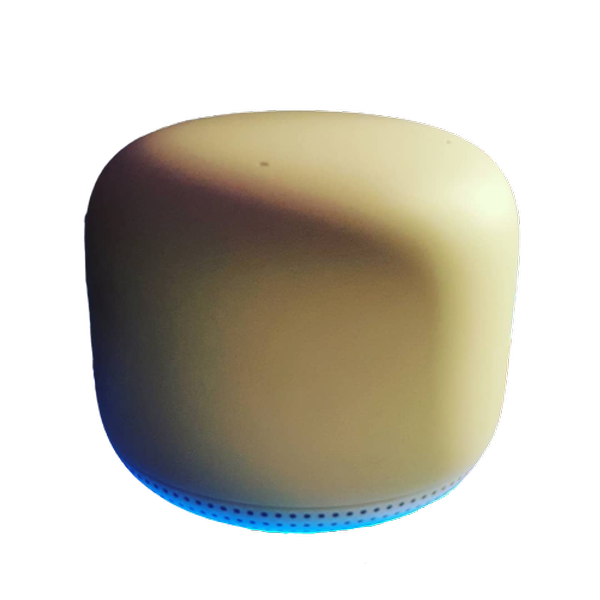 |
| Plage de bande passante | 2200 Mbit/s |
| RAM | 1 Go |
| Processeur | Processeur ARM quadricœur 64 bits 1,4 GHz |
| Internet gigabit | Oui, il prend en charge Internet Gigabit |
| Norme Wi-Fi | Wi-Fi 5 (802.11ac) |
| Nombre de bandes | Double bande (2,4 GHz et 5 GHz) |
| Priorité de l'appareil | Oui |
| Qualité de service | Non |
| MU-MIMO | 4×4 MU-MIMO |
| Ports Ethernet | 1 |
| Intervalle (Avec un point Wi-Fi supplémentaire) | 3800 pieds carrés (2353 mètres carrés) |
| Nombre d'appareils (Avec un point Wi-Fi supplémentaire) | 200 |
| Expérience de jeu | Pas de décalage, d'étranglement ou de perte sur Internet par câble avec d'autres utilisateurs du réseau |
| Acheter | Vérifier le prix sur Amazon |
Quels sont les avantages d'utiliser Google Nest Wifi au lieu d'AT&T Uverse ou Fiber Gateway ?
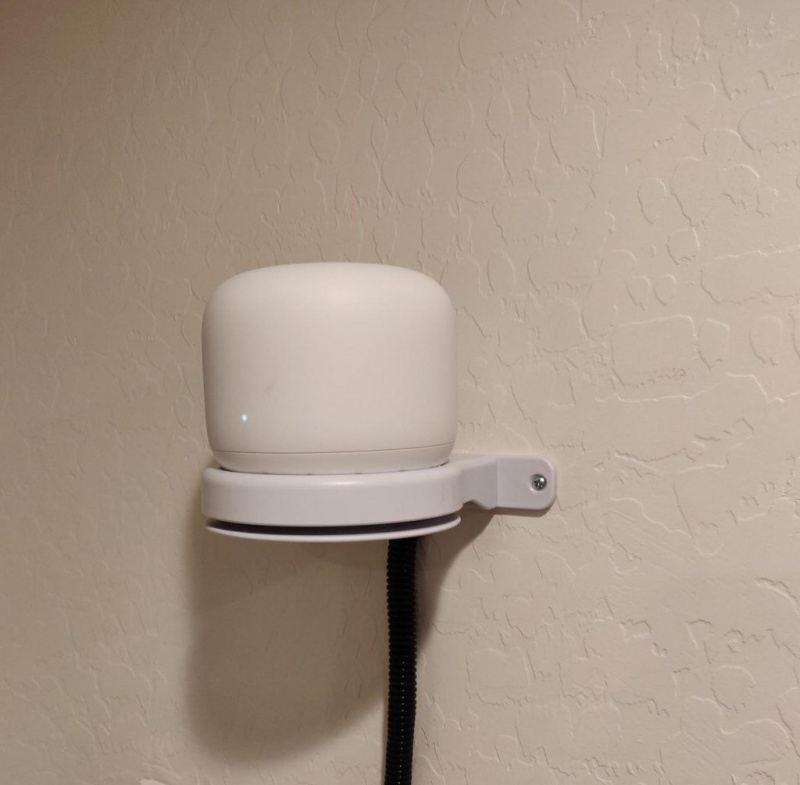
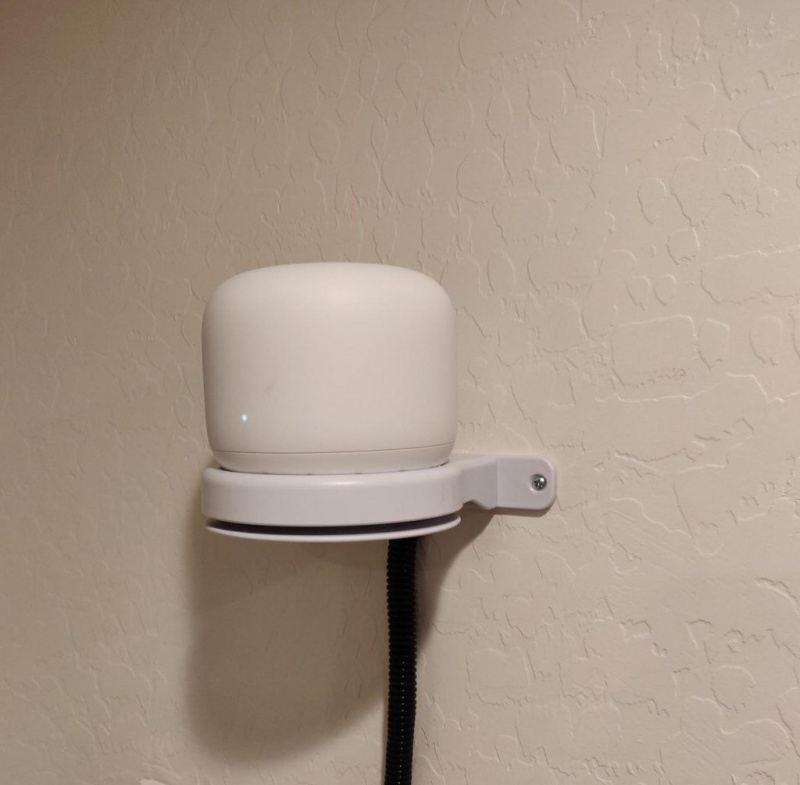
- Google Nest Wifi offre une meilleure connectivité que la passerelle AT&T, ce qui vous permet d'accéder plus facilement au Wi-Fi depuis toutes les parties de votre maison sans aucune difficulté. C'est peut-être même la raison pour laquelle votre AT&T Internet est si lent .
- La capacité de maillage du Google Nest Wifi vous permet également de configurer des points Wifi supplémentaires pour augmenter la connectivité dans toute votre maison.
- Google Nest Wifi offre beaucoup plus de contrôle sur votre réseau car sa personnalisation est entièrement sous votre contrôle. Cela vous sera extrêmement utile si vous jouer à des jeux en ligne . Cela garantit qu'il n'y a pas de manipulation de paquets par votre fournisseur de services.
- Avec Google Nest Wifi, vous bénéficiez d'une bien meilleure assistance pour votre équipement, car vous pouvez facilement trouver de l'aide sur Internet, et l'assistance de Google est excellente.
- Vous ne devrez plus aucun loyer à AT&T pour la location de leur routeur qui s'additionne au fil des mois.
Quels sont les inconvénients d'utiliser Google Nest Wifi au lieu d'AT&T Uverse ou Fiber Gateway ?
- Le support AT&T peut trouver plus facile de blâmer votre routeur pour tout problème potentiel auquel vous êtes confronté avec votre Internet. Cependant, nous pensons que votre persévérance avec AT&T combinée au support Google devrait être plus que suffisante pour résoudre tout problème.
- Vous allez maintenant avoir deux appareils qui vont prendre plus de place et vont nécessiter des prises de courant.
Comment configurer Google Nest Wifi avec AT&T Internet ?
Étape 1 : Configurez votre Google Nest Wifi sur DHCP dans les paramètres WAN
Dans votre application Google Wifi, accédez à Mise en réseau avancée dans la section Mise en réseau et Général.
Appuyez sur les paramètres WAN et changez-le de Static IP à DHCP. Enregistrez les modifications.
Ce paramètre activera l'option de zone démilitarisée (DMZ) dans vos paramètres de passerelle (nous y reviendrons dans un instant).
L'application est assez facile à manœuvrer, donc cela ne devrait pas être difficile du tout.
Étape 2 : Débranchez tous les fils connectés à votre passerelle AT&T, à l'exception de Google Nest Wifi
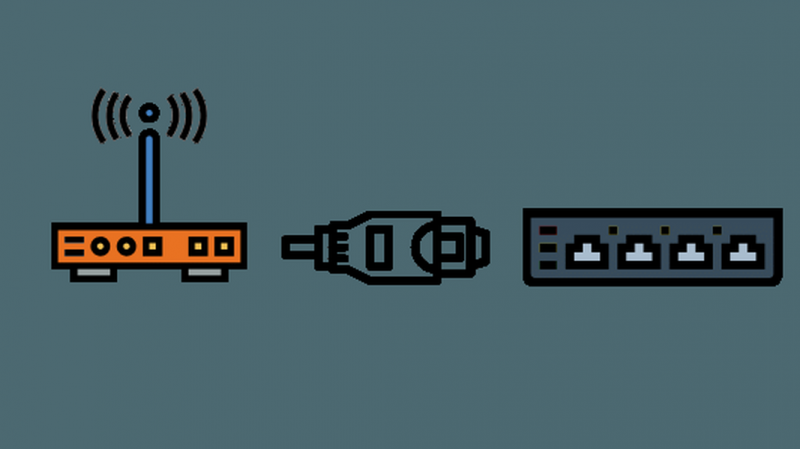
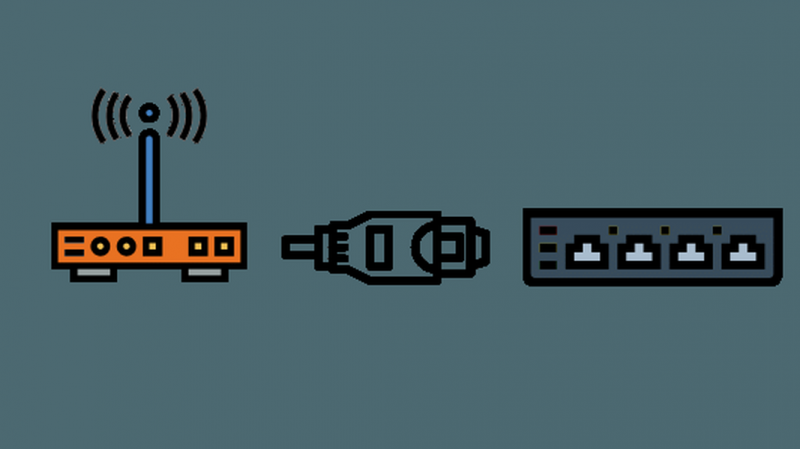
Il est toujours recommandé de débrancher toutes les connexions filaires aux ports LAN de votre routeur AT&T Gateway, à l'exception du routeur Google Nest Wifi que vous installez.
Cela vous facilitera grandement la tâche lors de la configuration de l'appareil.
Étape 3 : Connectez-vous à votre passerelle AT&T (routeur)
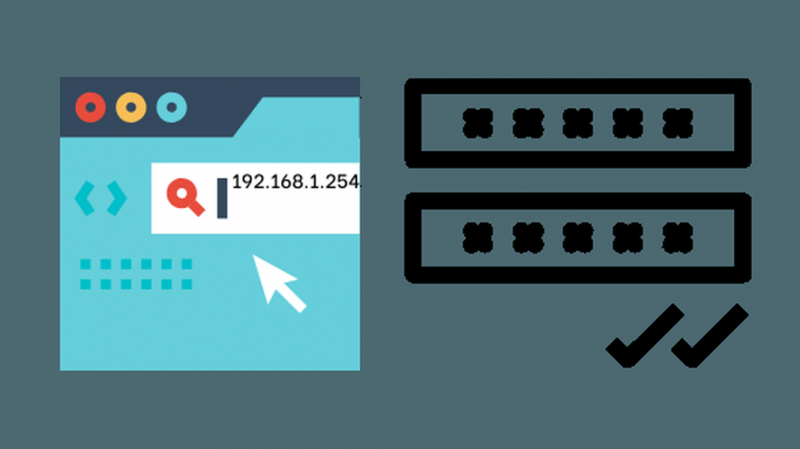
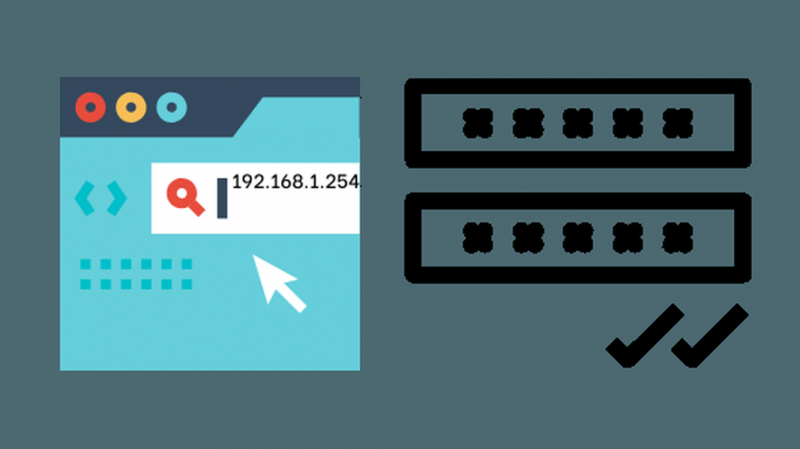
Entrer 192.168.1.254 dans la barre d'adresse. Cela vous mènera à votre portail de connexion Gateway. Vérifiez votre routeur pour vos identifiants de connexion.
Étape 4 : Modifier le pool DCHP pour votre passerelle AT&T
Accédez à Paramètres > LAN > DCHP.
Modifiez la plage du réseau DCHP de 192.168.1.0 à 172.16.0.0.
De cette façon, vous pouvez éviter tout conflit d'adresse IP entre Google Nest Wifi et votre passerelle AT&T.
Cela réinitialisera votre Wifi et changera l'adresse IP de votre passerelle AT&T. Désormais, vous devrez visiter 172.16.0.0 pour vous connecter à votre passerelle AT&T.
Étape 5 : Connectez-vous à votre passerelle AT&T à l'adresse 172.16.0.0
Après la réinitialisation de votre Wi-Fi, connectez-vous à votre passerelle AT&T en utilisant la nouvelle adresse.
Étape 6 : Activez DMZplus pour votre Google Nest Wifi


La plupart des FAI offrent la possibilité d'activer le mode pont pour utiliser votre propre équipement.
Cependant, AT&T propose une option appelée DMZplus pour la passerelle Pace qui fait la même chose.
Pour l'activer, accédez à Paramètres > Pare-feu > Applications, trous d'épingle et DMZ. Dans la liste des appareils connectés qui se sont connectés à votre internet, choisissez votre Google Nest Wifi.
Cela devrait être la seule connexion filaire disponible à ce stade.
Si vous ne le trouvez pas dans la liste, vérifiez si la liste s'étend à d'autres pages en cliquant sur le bouton suivant.
Après avoir sélectionné votre Google Nest Wifi, faites défiler vers le bas et cochez la case Autoriser toutes les applications (mode DMZ+). Enregistrez ensuite vos paramètres.
Si vous disposez d'une passerelle Arris BGW, activez le relais IP dans les paramètres du pare-feu.
Utilisez le code de l'appareil sur votre passerelle lorsque vous y êtes invité. Ensuite, sélectionnez Google Nest Wifi sous DHCP fixe et enregistrez les paramètres.
Étape 7 : Assurez-vous que l'attribution de l'adresse IP de votre Google Nest Wifi est définie sur Public
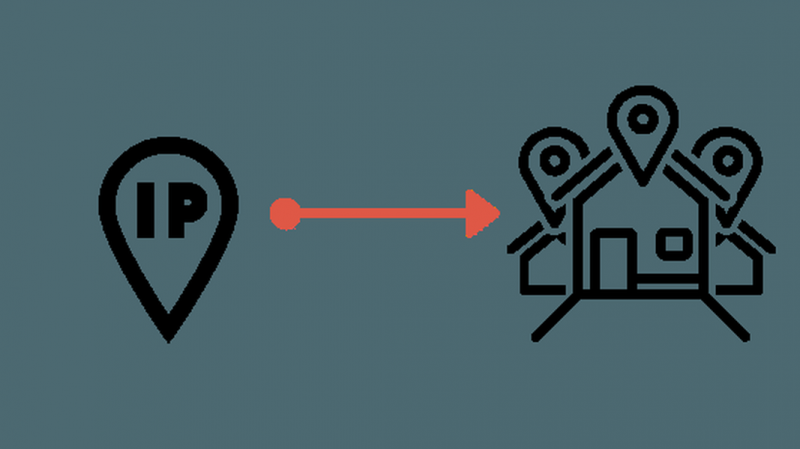
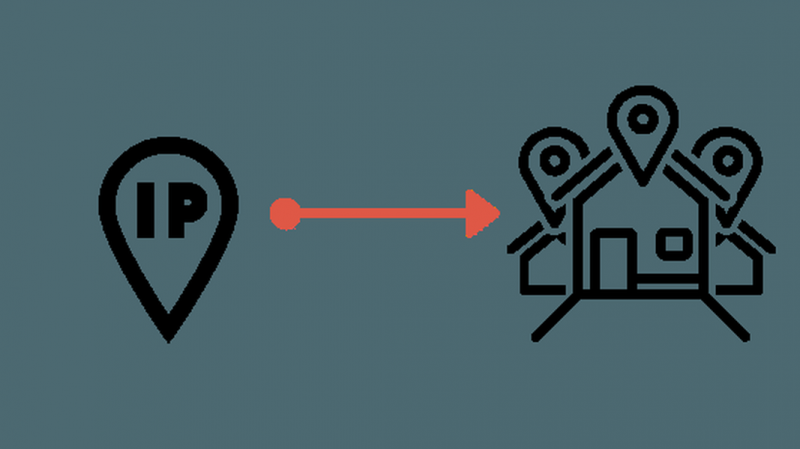
Maintenant que Google Nest Wifi est votre point d'accès principal, son attribution d'adresse IP doit être définie sur public pour accéder à Internet.
Pour ce faire, accédez à Paramètres > LAN > Attribution d'adresse IP.
Dans la zone Paramètres de votre Google Nest Wifi (le point principal), modifiez l'attribution de l'adresse IP de privé à public.
Notez que ce paramètre peut avoir changé automatiquement, mais assurez-vous simplement que ce paramètre est coché. Enregistrez les paramètres.
Étape 8 : Réinitialisez tous les appareils
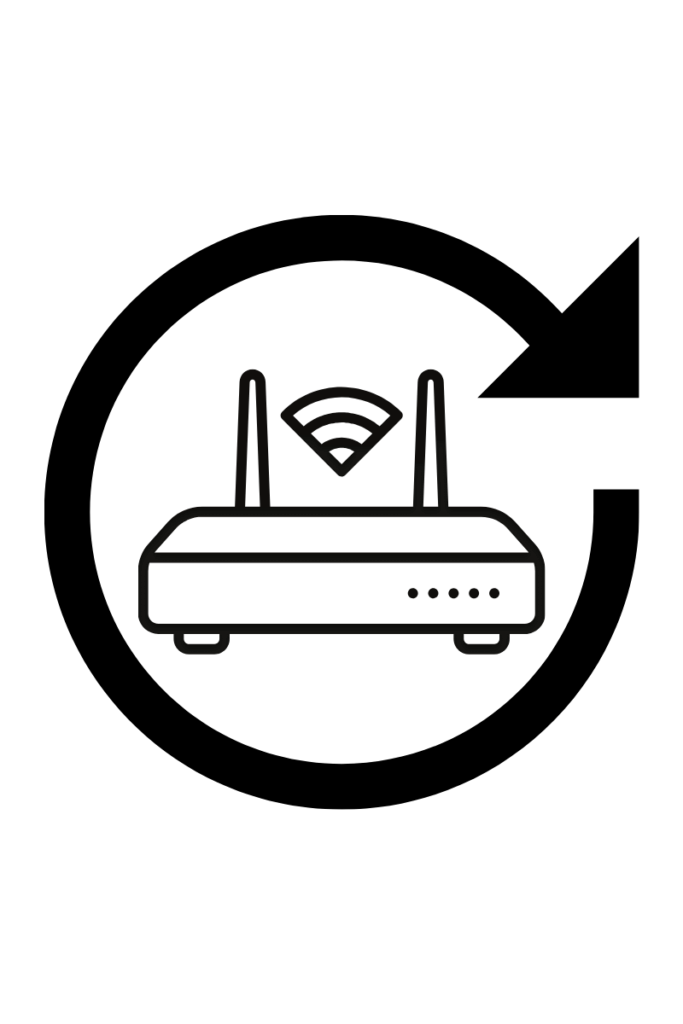
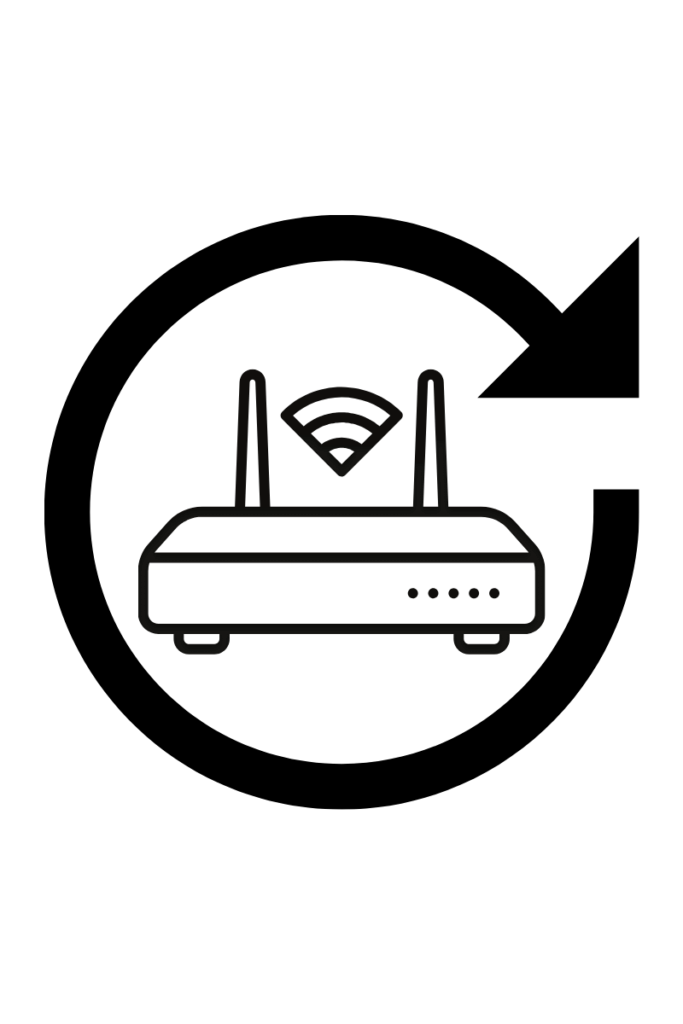
Le redémarrage de la passerelle AT&T et de Google Nest Wifi permettra aux appareils de capturer les mappages IP corrects.
Comment ajouter plus de ports LAN pour connecter plus d'appareils à votre Google Nest Wifi
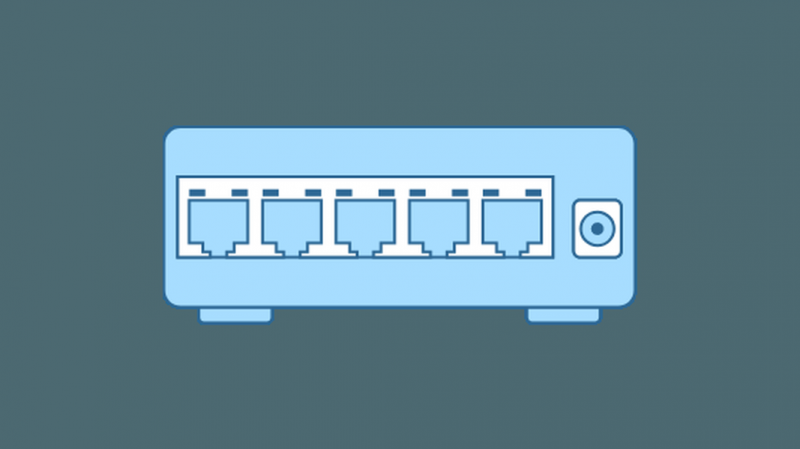
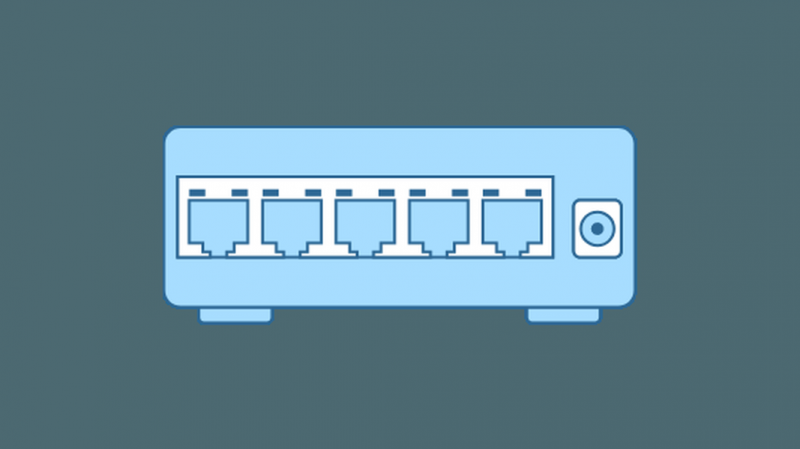
Une fois que vous avez modifié ces paramètres, vous ne pouvez plus avoir de connexion filaire à votre passerelle AT&T pour accéder à Internet.
Cependant, cela peut être résolu en achetant un commutateur Ethernet (sur Amazon) qui peut être connecté au port LAN de votre Google Nest Wifi pour connecter autant d'appareils que vous le souhaitez à l'aide d'un câble Ethernet.
Dernières pensées
Configurer votre Google Nest Wifi avec AT&T est un processus très simple si vous suivez correctement toutes les instructions.
Ce didacticiel fonctionne non seulement avec Google Nest Wifi, mais également avec d'autres routeurs, bien que les instructions puissent différer légèrement.
Vous pouvez également apprécier la lecture :
- Meilleur routeur WiFi maillé pour fibre AT&T ou Uverse
- Netgear Nighthawk fonctionne-t-il avec AT&T ?
- Google Nest Wifi est-il bon pour les jeux ?
Questions fréquemment posées
Google Nest Wifi remplace-t-il le routeur de passerelle AT&T ?
Google Nest Wifi ne remplace pas la passerelle AT&T car il fonctionne comme un modem. Cependant, le routage sera effectué par le Google Nest Wifi.
